手机桌面怎么备份,如今的手机已经成为人们日常生活中不可或缺的工具。随着人们对于手机应用的需求不断增加,手机上的桌面布局往往也变得越来越复杂。然而当我们需要更换手机时,重新调整桌面布局往往是一个令人头疼的问题。针对这一问题,小米手机提供了备份桌面布局到电脑的功能,以便我们轻松地保留手机桌面上的应用布局,以便在更换手机时快速恢复。接下来我们将详细介绍小米手机如何备份桌面布局到电脑,帮助读者们解决这一烦恼。
小米手机如何备份桌面布局到电脑
具体方法:
1.选中手机屏幕中的“设置”应用图标,进入设置主界面中。
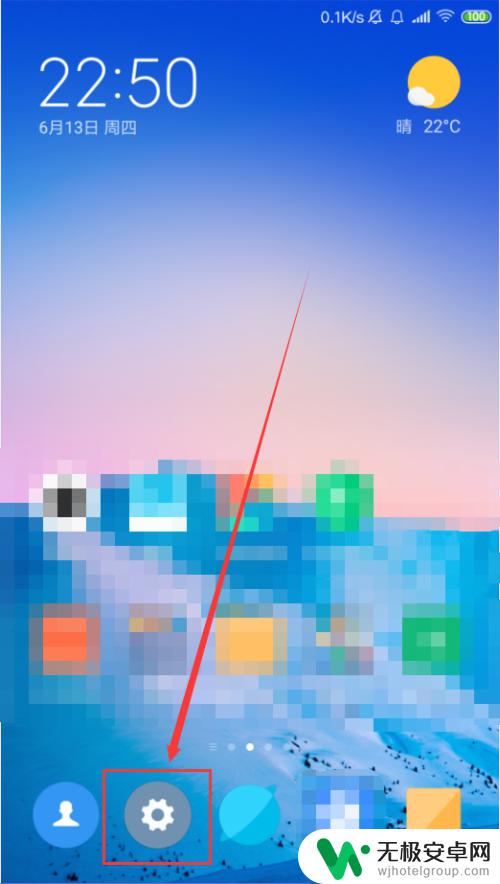
2.在界面中找到“账号”选项,点击进入。
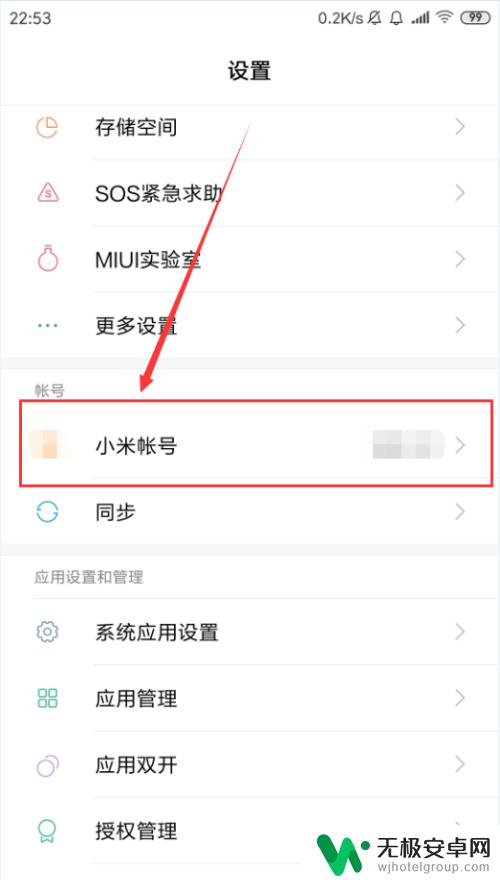
3.在“账号”页面中,选中界面中的“云服务”选项。然后找到“桌面云服务”。
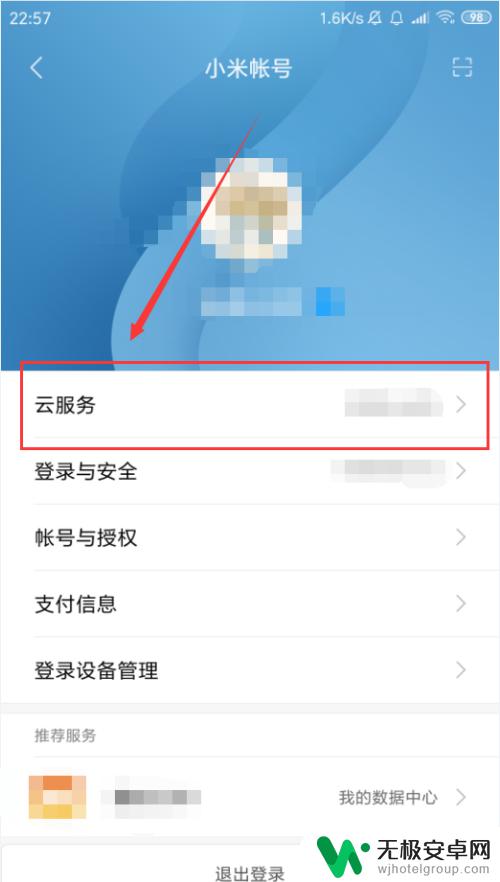
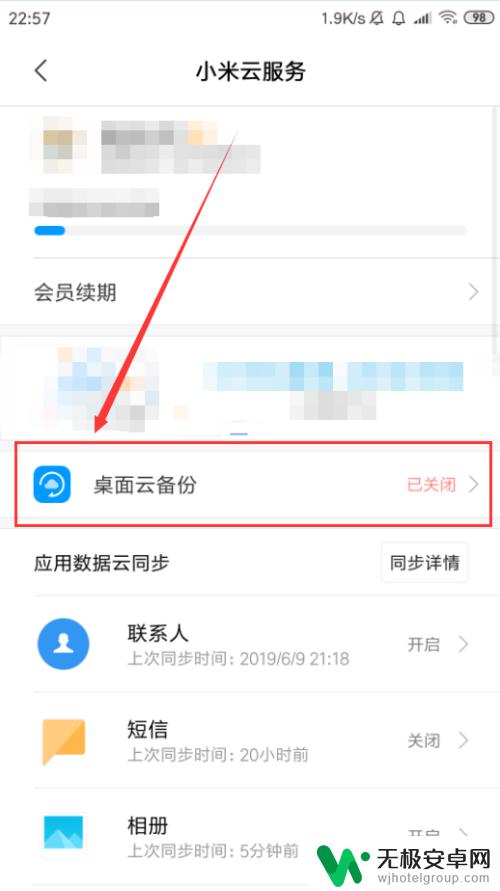
4.点击打开界面中的“自动云备份”功能开关,然后点击“立即把备份”按钮。即可备份桌面布局、应用列表和系统设置等数据。
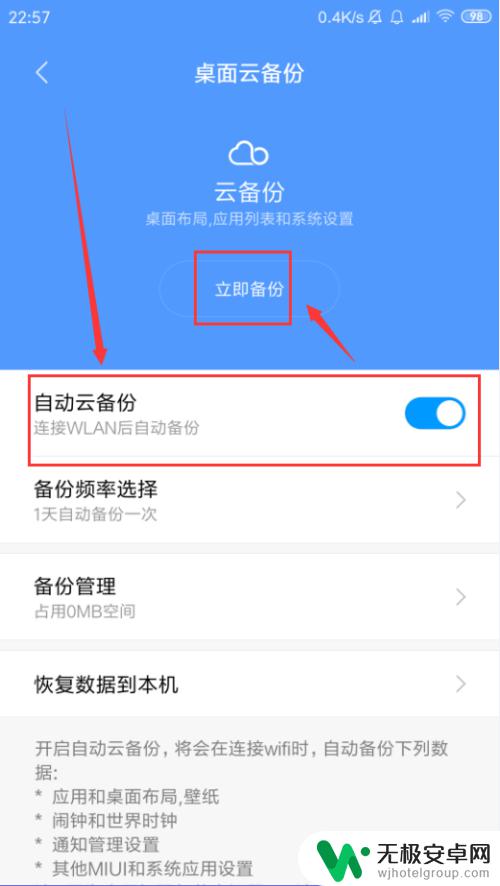
5.选中“备份频率选择”,在弹出的选框中。即可选择自动备份的频率,如7天一次、1天一次等。
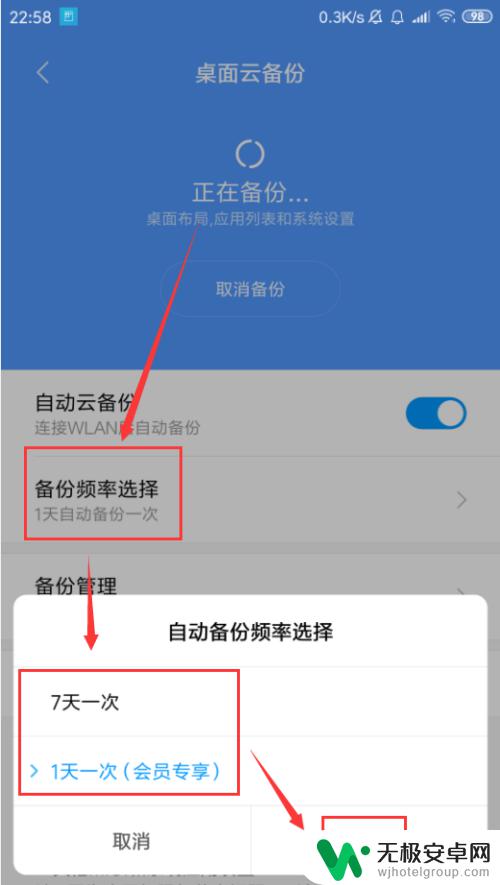
6.选中“桌面云备份”中的“备份管理”,即可对备份的数据文件进行管理。
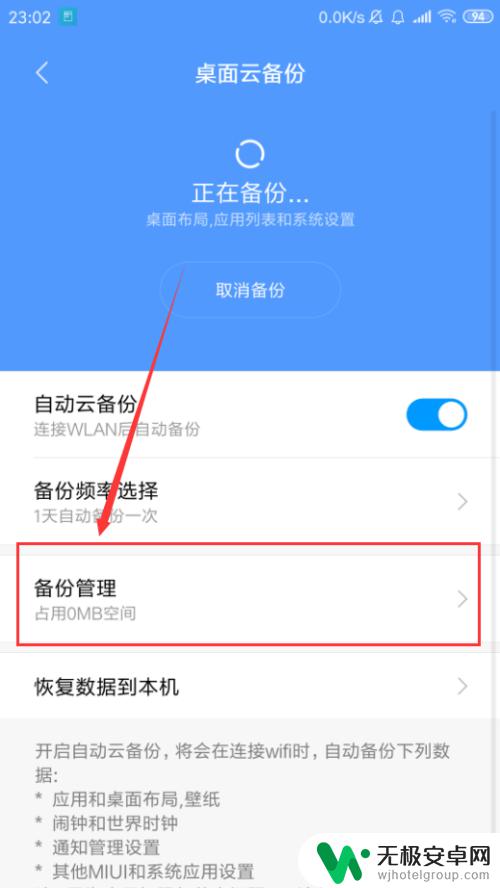
手机桌面备份对于我们来说是很有必要的,尤其是在更换手机或重置手机时。小米手机备份桌面布局到电脑非常简单,只需通过小米助手即可完成备份和恢复。在备份时,不仅可以备份桌面布局,还可以备份应用和数据,方便我们随时随地地继续使用。备份桌面布局是一个小小的操作,却可以让我们的移动设备使用更加顺畅。











